 下载文档
下载文档
我们在利用Word文档进行日常办公时,所输入的文档页面通常都是纵向的,很多用户想要更改页面方向时,通常会所有的页面全部变为横向显示,如果只需要将一页设置为横向,其他均为纵向时,该如何操作呢,今天就来教大家这个小技巧。
首先,选中需要转为横向页面当中的文字,单击工具栏【页面布局】下的页面设置。位置如下图所示:
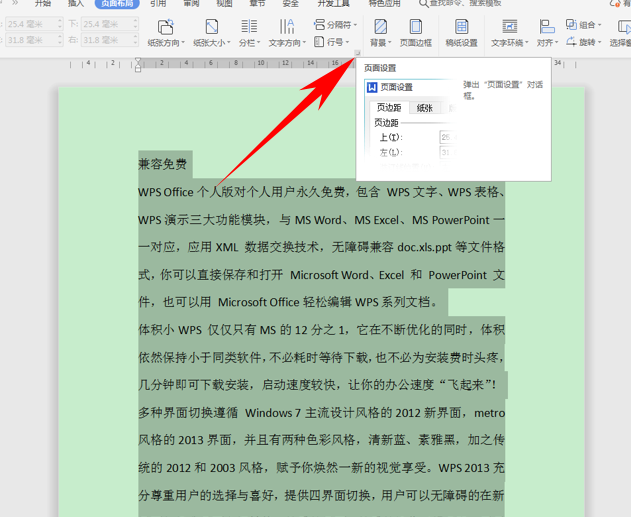
弹出页面设置的对话框,单击页边距选项,将方向设置为横向,然后在预览的应用于下,选择【所选文字】,单击确定:

这样我们看到,所选文字的页面就已经变为横向显示了,如下图所示:
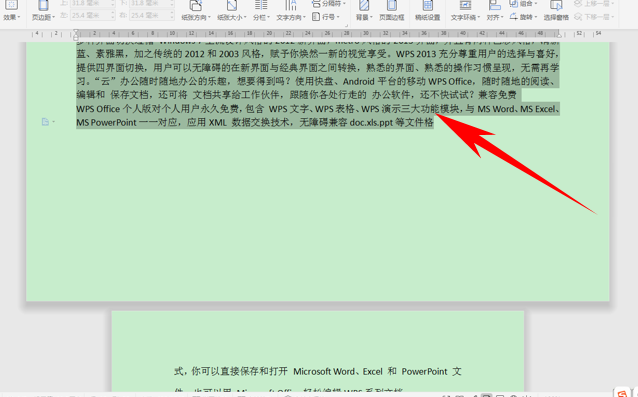
那么, 在Word文档当中,将文档中的其中一页设置为横向页面的方法,是不是非常简单呢,你学会了吗?

 下载文档
下载文档
关于我们
果果圈模板站提供精品ppt、word文档、Excel表格模板,覆盖各种行业、用途、风格,做更懂你的模板资源站
联系我们

选择支付方式:
 微信支付
微信支付付款成功后即可下载
如有疑问请关注微信公众号ggq_bm后咨询客服